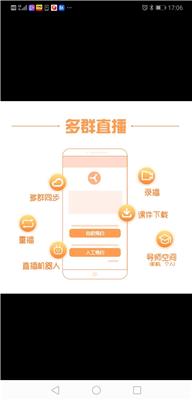【讲课软件】课堂录播软件有哪些?
- 时间:2021-08-16作者:大方县智洋电子产品销售店(个体工商户)浏览:752
课堂录播软件有哪些?
**款:PPT录播
一些知识结构性较强的课程都会用PPT课件来演示,今天为大家推荐的**款录播软件就是办公软件office自带的录制功能。简单易得,除了录制ppt内容,也能录制其他页面内容。
打开电脑上的PowerPoint2013或以上版本,在【插入】菜单栏右侧找到【屏幕录制】选项,点击。
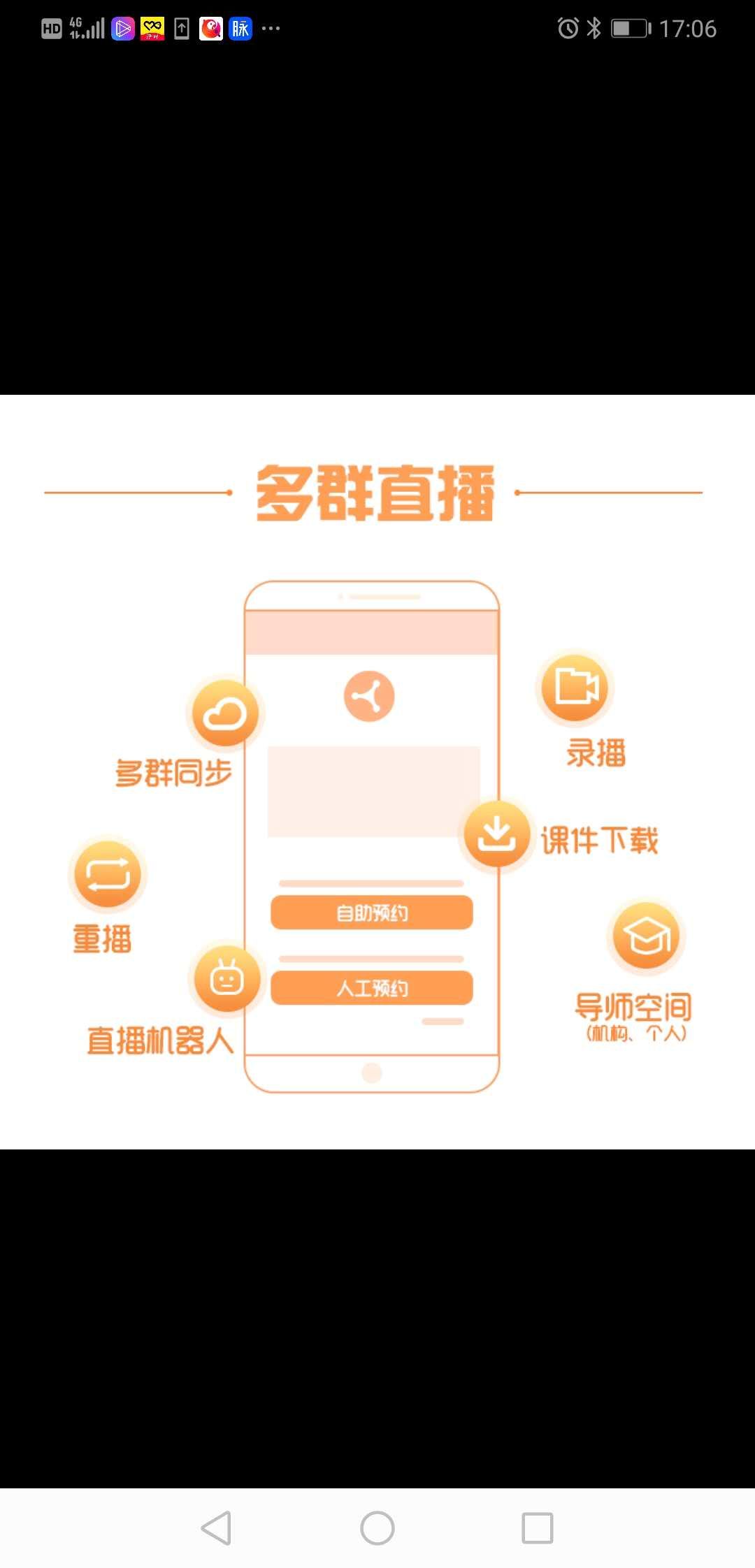
紧接着选择录制区域,并选择是否开启麦克风和是否显示指针。
接下来,点击圆形「录制」按钮或按下快捷键「Win + Shift + R」,会显示**3秒。
按「Win + Shift + Q」可以停止录制,录制下来的视频会插入到PPT页面上,我们右击—【将媒体另存为】,就可以保存了。
这种方法录制的视频格式默认为MP4格式,体积较小,对于普通的课件展示来说效果是非常不错的。
*二款:Xbox录播
会有一些小伙伴反映PPT录屏录制出来的视频达不到网课平台的上传要求。下面再推荐一款免费的系统录制方法。
Win10这个功能较初是为了录制游戏而设定的。
按下快捷键「Win + G」启动录屏功能,**次使用该功能的话会弹出下图所示提示,选择“是的,这是一个游戏”。记得点击右侧麦克风标志打开麦克风。默认录制较长时间为2h,在【系统设置-游戏-屏幕截图】中可以设置较长录制时间,上限为4h,在这里还能设置音频和视频质量。
点击工具栏中的圆形按钮,就会开始录制屏幕,需要结束的时候点击方形按钮即可。
录制的视频格式同样为MP4格式,质量和体积要比**种方法录制出来的视频高一些。
*三款:嗨格式录屏大师录播
以上两款对于基本的录屏需求都能够满足了。但是如果你录制的课程视频需要显示摄像头画面、讲解过程中进行绘图操作等,还得借助专业的录屏软件。
嗨格式录屏大师有多种录屏模式,录播课堂一般使用全屏模式。
选择模式后就进入参数设置页面,根据要上传平台的要求对视频格式、清晰度、帧率进行设定,并根据课程内容、要求决定是否录制摄像头,麦克风声音一定记得打开哦!为了防止一堂课讲下来发现麦克风设备有问题,可以提前进行试音。
为了更好保护课程版权,在【设置】中还能添加视频水印,并根据想要的录制效果设置鼠标效果。开始和结束通过“alt+1/2”来控制,录制完成的视频可在视频列表中查看,并去除首尾、添加字幕。
此外,如果要录制的课程比较长,会带来上传不方便,这时可以使用分段录制功能。在【设置—分段录制】中能够找到这个功能,然后根据录制时长或者文件大小进行分段录制,可将一个长的录制任务分成几个小段。
大方县智洋电子产品销售店(个体工商户)专注于直播机器人,微课堂小助手,微信语音直播等, 欢迎致电 15186080912
词条
词条说明
讲课软件的功能1、适合大多数人的使用习惯,简单易操作,上手快;互联网产品成功的基础就是用户体验,能够让用户简单快速的实现自己的目的,减低用户使用成本;2、模拟真实课堂的教学场景,老师与学生实时互动;3、电子白板,PPT课件等可随意切换,搭配一个手写板后课堂的板书也可以实现;4、桌面共享同步,资料共享;5、网络传输速度快,不卡顿,低延时。直播授课需要高速传输以保证课程质量体验;6、录播回放,知识点收
手机里有几时个群,平时的基础打理还可以维持,但一到需要多个群同步发消息的时候简直是要逼疯人--一个个手动发,一不小心就会多发或漏发,一场消息群发下来双眼都要瞎了。”一从事社群运营工作者如此吐槽,这也反映出在大量转发的工作面前,他们无计可施,只能老老实实一个个手动转发的情形。可是,面对大量的转发工作,人力显然不足,不但导致工作效率低下,运营效果也大打折扣。那么有没有一个能多群转播,多群互动的社交软件
机器人的种类有哪些?一、按功能分类1、传感型机器人也外部受控机器人。机器人的本体上没有智能单元只有执行机构和感应机构,它具有利用传感信息(包括视觉、听觉、触觉、接近觉、力觉和红外、超声及激光等)进行传感信息处理、实现控制与操作的能力。受控于外部计算机,目前机器人**的小型组比赛使用的机器人就属于这样的类型。2、自主型机器人在设计制作之后,机器人*人的干预,能够在各种环境下自动完成各项拟人任务。
机器人技术参数技术参数是机器人制造商在产品供货时所提供的技术数据。不同的机器人其技术参数不一样,而且各厂商所提供的技术参数项目和用户的要求也不完全一样。但是,机器人的主要技术参数一般都应有:自由度、定位精度和重复定位精度、工作范围、较大工作速度、承载能力等。 自由度自由度是指机器人所具有的独立坐标轴运动的数目,不包括手爪(末端操作器)的开合自由度。在三维空间中描述一个物体的位姿需要6个自
联系方式 联系我时,请告知来自八方资源网!
公司名: 大方县智洋电子产品销售店(个体工商户)
联系人: 张红**
电 话: 15186080912
手 机: 15186080912
微 信: 15186080912
地 址: 贵州毕节贵州省毕节市大方县
邮 编:
相关推荐
相关阅读
1、本信息由八方资源网用户发布,八方资源网不介入任何交易过程,请自行甄别其真实性及合法性;
2、跟进信息之前,请仔细核验对方资质,所有预付定金或付款至个人账户的行为,均存在诈骗风险,请提高警惕!
- 联系方式
- 相关企业
- 骄子通信服务(广州)有限公司
- 郑州瀚海博恩科技有限公司
- 河北志昂科技有限公司
- 深圳世检检测有限公司
- 郑州大华伟业科技有限公司
- 福建省恒大大网络科技有限公司
- 深圳市侨荣电子科技有限公司
- 魔莲智能科技(上海)有限公司
- 海南合力创展科技有限公司
- 深圳科大人工智能科技有限公司
- 商家产品系列
- 产品推荐
- 资讯推荐